Comment voir les abonnés sur YouTube depuis un ordinateur
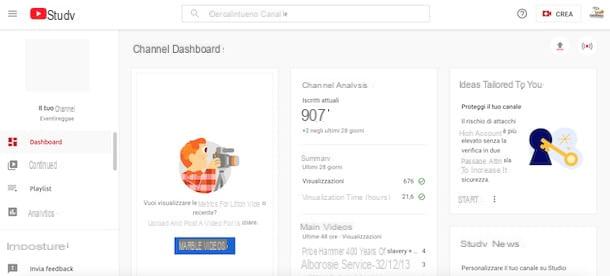
La procédure pour voir vos abonnés sur YouTube c'est très simple : tout d'abord, connectez-vous à la page principale du service et, si ce n'est pas déjà fait, connectez-vous avec votre compte Google.
À ce stade, cliquez sur le vôtre photo, en haut à droite, sélectionnez l'option Votre chaîne du menu ouvert et, dans le nouvel écran affiché, vous trouverez indiqué le nombre d'abonnés à votre chaîne à côté de son nom. Alternativement, vous pouvez également trouver ces informations en ouvrant n'importe quelle vidéo téléchargée sur votre chaîne : le nombre d'abonnés est indiqué sous le nom de la chaîne.
Si, en revanche, vous souhaitez suivre l'évolution de votre chaîne et obtenir plus d'informations sur vos abonnements, y compris la possibilité de voir les noms des abonnés YouTube, vous pouvez accéder Studio YouTube. Cette plateforme, en effet, vous permet d'avoir un aperçu général des nouvelles activités liées à votre chaîne YouTube et de profiter d'options supplémentaires, telles que la visualisation des commentaires, l'activation de la monétisation, l'ajout de sous-titres et bien plus encore.
Pour accéder à YouTube Studio, cliquez sur le vôtre photo, en haut à droite, et sélectionnez l'option Studio YouTube dans le menu qui s'ouvre. Dans le nouvel écran affiché, dans la case Analyse des canaux, vous pourrez voir le nombre total d'abonnés à votre chaîne et le nombre de personnes qui se sont abonnées au cours des 28 derniers jours.
Pour afficher le nom des abonnés, localisez plutôt la case Abonnés récents, cliquez sur l'élément voir tous les et, à l'aide du menu déroulant situé en haut à droite, sélectionnez l'option Toute la durée, pour voir la liste complète de toutes les personnes qui sont abonnées à votre chaîne YouTube.
Aussi, je précise qu'en appuyant sur l'option Analytique situé dans la barre latérale à gauche, vous pouvez afficher plus d'informations sur votre chaîne et des données plus détaillées sur votre audience (par ex. Âge et sexe, Principales zones géographiques, Durée de visionnage des abonnés etc.).
Comment dites-vous? Est-ce que tu veux voir le nombre d'abonnés d'une autre chaîne? C'est aussi simple que cela, tant que le propriétaire n'a pas décidé de ne pas afficher les abonnés sur YouTube.
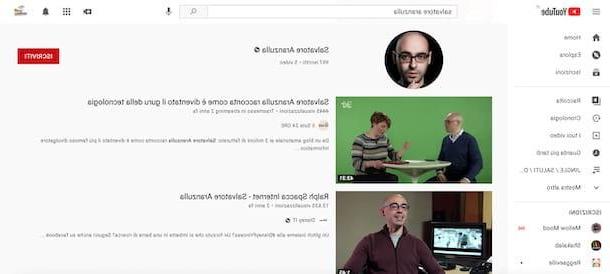
Pour ce faire, recherchez la chaîne de votre intérêt dans le domaine Recherche situé en haut et appuyez sur le bouton Envoi sur le clavier pour afficher les résultats de la recherche.
Près du nom de la chaîne que vous venez de rechercher, vous trouverez également le nombre d'abonnés.
Comment voir les abonnés sur YouTube à partir d'Android
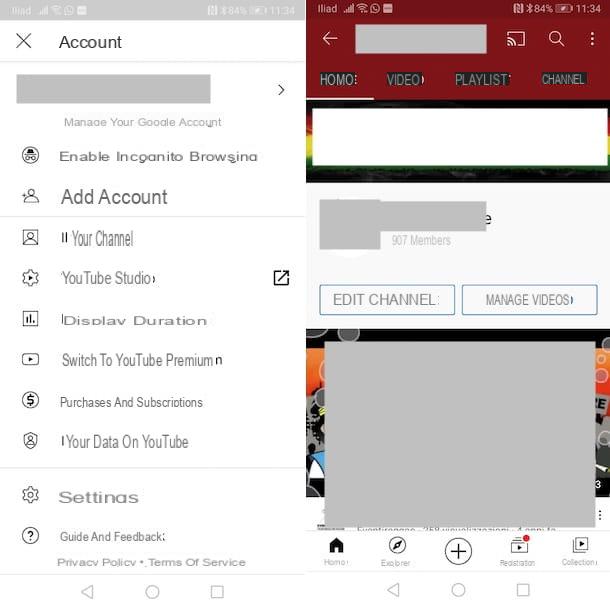
Si votre intention est voir les abonnés sur YouTube à partir d'un appareil Android, prenez votre appareil, démarrez l'application YouTube et assurez-vous d'être connecté avec le compte Google associé à la chaîne YouTube qui vous intéresse.
Maintenant, appuyez sur le vôtre photo, en haut à droite, sélectionnez l'option Votre chaîne du menu ouvert et, dans le nouvel écran affiché, vous pourrez voir le nombre total d'abonnés à votre chaîne indiquée à côté du nom de cette dernière.
Comment dit-on? Vous préférez avoir des informations plus détaillées sur vos abonnés ? Dans ce cas, vous pouvez utiliser leapplication YouTube Studio qui vous permet non seulement de surveiller les performances de votre chaîne, mais également d'afficher les données relatives à la couverture vidéo et à l'engagement du public.
Si vous le jugez valide application pour voir les abonnés sur YouTube, lancez YouTube Studio et, s'il s'agit de votre première connexion, appuyez sur le bouton Démarrer et sélectionnez leCompte Google de votre intérêt. Une fois cela fait, dans la capture d'écran Tableau de bord, vous pouvez consulter le nombre d'abonnés à côté du nom de votre chaîne, dans la boîte Analytique certaines statistiques sont présentées, notamment variation du nombre d'abonnés au cours des 28 derniers jours.
Pour afficher plus de données, appuyez sur le bouton ☰ en haut à gauche et sélectionnez l'option Analytique dans le menu qui s'ouvre. Dans la rubrique Panoramica, en appuyant sur l'élément Membres, vous pouvez voir la progression des abonnements à votre chaîne YouTube dans une période de temps spécifique (par ex. derniers jours 7, derniers jours 28, Toute la durée etc.).
Au lieu de cela, en sélectionnant l'onglet Public, vous pouvez obtenir des informations sur vos abonnés, telles que genere, âge, temps de visionnage, autres chaînes visitées par votre audience et beaucoup plus. Facile, non ?
pour voir le nombre d'abonnés d'une autre chaîneà la place, appuyez sur l'icône loupe, en haut à droite, saisissez le nom de la chaîne en question dans le champ Fermez votre YouTube et appuyez à nouveau sur l'icône loupe: dans les résultats de recherche, identifiez la chaîne qui vous intéresse pour voir le nombre d'abonnés.
Comment voir les abonnés YouTube depuis iPhone / iPad
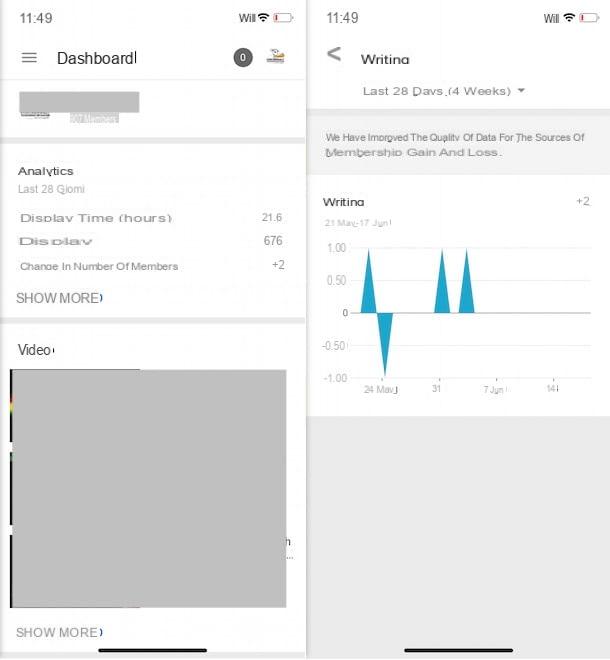
La procédure pour voir les abonnés sur YouTube depuis iPhone / iPad c'est presque identique à ce que j'ai indiqué plus haut pour les appareils Android.
Même dans ce cas, en fait, il suffit d'accéder à l'écran principal de votre chaîne YouTube ou d'utiliser l'application YouTube Studio. Vous pouvez donc suivre les instructions que je vous ai données dans les paragraphes précédents de ce guide.
Comment voir les abonnés sur YouTube en temps réel
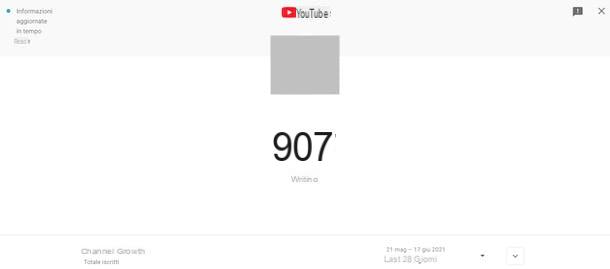
Comme mentionné dans les lignes précédentes de ce guide, en accédant à YouTube Studio, il est possible de suivre la progression de votre chaîne et d'obtenir des informations détaillées, y compris la possibilité de voir les abonnés sur YouTube en temps réel.
Pour le faire de l'ordinateur, connectez-vous à la page principale de YouTube Studio et connectez-vous à votre compte (si nécessaire) ; puis appuyez sur l'élément Analytique situé dans la barre latérale gauche (si nécessaire, cliquez sur le bouton ☰ pour développer le menu) et localisez la section En temps réel.
Maintenant, cliquez sur l'option Afficher le nombre en temps réel et, dans la nouvelle page ouverte, vous pouvez voir à la fois les abonnements mis à jour en temps réel et un graphique relatif à la croissance de votre chaîne.
Si par contre vous vous demandez s'il est possible de faire tout ça depuis smartphones et tablettes en utilisant l'application YouTube Studio, je suis désolé de vous dire que la réponse est non, car cette fonctionnalité n'est pas disponible. Cependant, vous pouvez le faire en vous connectant à YouTube Studio à partir d'un navigateur.
Pour ce faire, démarrez le navigateur Web installé sur votre appareil (par ex. Chrome sur Android et Safari sur iPhone / iPad), connecté à la page principale de YouTube Studio et, si nécessaire, connectez-vous avec votre compte Google. Une fois cela fait, cliquez sur l'option Continuer sur Studio, sélectionnez l'option Analytique dans la barre latérale à gauche et, dans le nouvel écran affiché, appuyez sur l'élément Afficher le nombre en temps réel visible dans la boite En temps réel.
Comment ne pas afficher les abonnés sur YouTube
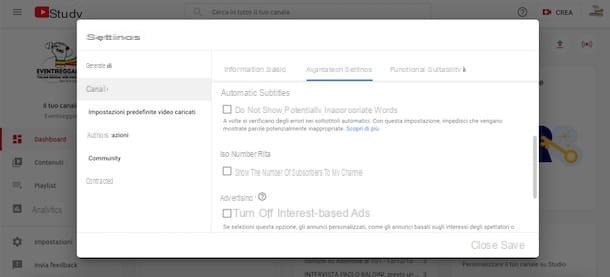
Si vous vous demandez si c'est possible ne pas afficher les abonnés sur YouTube, vous serez heureux de savoir que la réponse est oui. En fait, donne-lui réglages de YouTube Studio, vous pouvez masquer le nombre de personnes qui se sont abonnées à votre chaîne.
Pour continuer de l'ordinateur, accédez à la page principale de YouTube Studio, appuyez sur l'élément réglages situé dans la barre latérale à gauche et accédez à la section Canale. Sélectionnez ensuite la carte Paramètres avancés, localisez l'article Nombre d'abonnés et décochez la case à côté de l'option Afficher le nombre d'abonnés à ma chaîne. Enfin, cliquez sur le bouton Sauver et vous avez terminé.
Si vous préférez continuer depuis smartphones et tablettes, dans ce cas également, il est nécessaire de procéder à partir du navigateur, car l'option permettant de masquer le nombre d'abonnés à votre chaîne n'est pas disponible dans l'application YouTube Studio. Dans ce cas, il vous suffit de suivre les instructions que je viens de vous fournir pour le faire depuis votre ordinateur.
Comment voir les abonnés sur YouTube

























